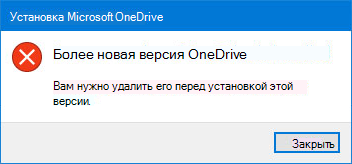Как исправить ошибку «Установлена более новая версия OneDrive»
В этой статье описано, как исправить сообщение об ошибке «Новая версия Microsoft OneDrive установлена».
Удаление OneDrive
Чтобы удалить OneDrive, выполните указанные ниже действия.
Примечание: Файлы и данные не будут потеряны с помощью отключения, удаления или разрыва связейOneDrive на компьютере. Вы всегда сможете получить доступ к файлам, войдя в учетную запись OneDrive через Интернет.
Нажмите клавишу Windows 
Введите appwiz.cpl и нажмите кнопку ОК.
Найдите Microsoft OneDrive в списке и щелкните его правой кнопкой мыши, чтобы удалить его.
Если этот способ не прошел успешно, выполните указанные ниже действия.
Примечание: Перед внесением изменений в реестр, рекомендуется использовать резервную копию реестра. Если возникает проблема, то можно восстановить реестр до исходного состояния. Дополнительные сведения о том, как выполнить резервное копирование и восстановление реестра в Windows.
Нажмите клавишу Windows 
Введите regedit и нажмите кнопку ОК.
Вставьте этот путь на панель навигации в верхней части редактора реестра:
Computer \ HKEY_CURRENT_USER \software\microsoft\onedrive
Щелкните правой кнопкой мыши папку OneDriveи выберите команду Удалить.
Обновите OneDrive до последней версии
OneDrive и Windows часто обновляются, и своевременное обновление ПК помогает устранить проблемы с синхронизацией.
Скачайте последние обновления Windows, чтобы использовать все возможности OneDrive. Windows 10 обеспечивает OneDrive файлов по запросу , что помогает устранить проблемы с синхронизацией. Подробнее о функции «Файлы по запросу» в OneDrive.
Примечание: Дополнительные сведения о последней версии см. в статье Заметки о выпуске.
Нажмите кнопку 
Когда запустится мастер настройки OneDrive, введите электронный адрес своей учетной записи Майкрософт, а затем выберите Войти, чтобы настроить свою учетную запись.
ПерсонализацияOneDrive
OneDrive Файлы по запросу помогают вам получать доступ ко всем файлам в OneDrive, не закрывая их и не занимая место на устройстве. Узнайте больше о функции «Файлы по запросу» в OneDrive.
Примечание: Файлы и данные не будут потеряны с помощью отключения, удаления или разрыва связейOneDrive на компьютере. Вы всегда сможете получить доступ к файлам, войдя в учетную запись OneDrive через Интернет.
Вы также можете выбрать папки OneDrive для синхронизации с компьютером, тем самым уменьшив количество скачиваемых или синхронизируемых файлов. Если вы решили синхронизировать только некоторые папки перед сбросом, вам потребуется сделать это еще раз после завершения синхронизации.
Примечание: Вам нужно выполнить это действие для личныхOneDrive и OneDrive для работы или учебы.
Дополнительные сведения
Дополнительные сведения
Справка в Интернете
См. другие страницы справки по OneDrive и OneDrive для работы и учебы.
Для мобильного приложения OneDrive см. Устранение неполадок мобильного приложения OneDrive.
Поддержка по электронной почте
Если вам нужна помощь, встряхните мобильное устройство, когда на нем открыто приложение OneDrive, или отправьте сообщение группе поддержки OneDrive по электронной почте. Чтобы обратиться в службу поддержки OneDrive, на ПК с Windows или компьютере Mac щелкните значок OneDrive в области уведомлений либо строке меню, а затем выберите Другое > Отправить отзыв > Мне кое-что не нравится.
Советы
Если вы укажете свое местоположение, мы, скорее всего, сможем устранить проблему быстрее.
Все работает? Если вы обратились к нам и OneDrive снова работает, сообщите нам, ответив на электронное письмо, которое мы вам отправили.
Примечание: Эта страница переведена автоматически, поэтому ее текст может содержать неточности и грамматические ошибки. Для нас важно, чтобы эта статья была вам полезна. Была ли информация полезной? Для удобства также приводим ссылку на оригинал (на английском языке).
OneDrive: что это за программа, как обновить и как удалить
Приветствую всех! Наверняка каждый пользователь системы Windows замечал наличие в системе программы OneDrive, ярлык которой представлен в виде облака. Кто-то уже давно знаком с этим виртуальным хранилищем данных, а кто-то ещё нет. В любом случае, эта статья будет полезна для всех, поскольку освящает наиболее запрашиваемые вопросы. Так, новичку мы расскажем, что такое OneDrive, а с более опытным пользователем поделимся секретом, как обновить OneDrive, как выключить OneDrive и как удалить OneDrive.
Возможно вас заинтересует наша статья про лучшие бесплатные облачные хранилища, в которой вы сможете оценить их рейтинг по результатам голосования.
OneDrive что это за программа?
Сервис OneDrive был разработан компанией Microsoft и предназначен для синхронизации данных между вашими устройствами, а также даёт возможность сохранять любые файлы в «облачном» хранилище. Как результат, вы не перезагружаете внутреннюю память или карту памяти вашего гаджета. А это залог того, что устройство будет меньше тормозить или напоминать о том, что «недостаточно места на телефоне» и т.д.
Как обновить OneDrive?
Иногда у пользователей возникают трудности из-за того, что OneDrive не обновляется. Обычно это сопровождается таким уведомлением: «К сожалению, при обновлении Onedrive произошла ошибка». Если вы столкнулись с такой проблемой, то не стоит переживать, поскольку причина кроется в ошибке разработчиков Майкрософт. Однако, уже известно, что данные неполадки были устранены.
И все-таки, если у вас не получается обновить OneDrive, попробуйте его заново скачать с официального сайта Майкрософт. А после в проводнике ввести такой адрес:
- C:\Users\your username\AppData\Local\Microsoft\OneDrive\setup\logs
your username* — имя учетной записи/администратора. - Далее, когда откроется окно с файлами, найдите эти два: UserTelemetryCache.otc и UserTelemetryCache.otc.session – их нужно удалить.
- Затем одновременно нажмите на клавиши Win+R. В появившемся окне введите: %localappdata%microsoftOneDriveUpdateOneDriveSetup.exe
Теперь все проблемы должны быть решены.
OneDrive как отключить?
На тот случай, если облачное хранилище запускается одновременно при загрузке системы, т.е. включении компьютера, и вы не знаете, как выключить OneDrive, то сделайте всего 2 шага:
- На значок OneDrive кликните правой кнопкой мыши, выберите «Параметры».
- Снимите галочку с «Автоматически запускать OneDrive при входе в Windows».
Опять же уточним, что это не удаление, простое выключение.
OneDrive как удалить?
На самом деле способов предостаточно, причем некоторые из них не обходятся без дополнительных программ. Но сейчас мы приведем самый простой, с помощью которого удалить OneDrive можно за минуту.
Для этого нажмите комбинацию клавиш Win+R. В появившемся окне введите: CMD
- Чтобы приостановить OneDrive, прописываете в консоле: taskkill /f /im OneDrive.exe . Нажимаем Enter.
- Чтобы удалить OneDrive, прописываете: %SystemRoot%\System32\OneDriveSetup.exe /uninstall . Нажимаем Enter.
Отметим, что такой способ удаления облака не предусматриваем никаких диалогов окон. Удаление пройдет «тихо».
Заключение
Друзья, на этом наша статья подходит к концу! Если у вас возникли какие-либо трудности, пожалуйста, задавайте вопросы в комментариях. Кстати! Если даже вы удалили OneDrive, не думайте, что это безвозвратно. Вы всегда сможете восстановить виртуальное хранилище Майкрософт.
Приложение OneDrive может блокировать обновление Windows 10 до May 2020 Update
В мае Microsoft официально выпустила Windows 10 May 2020 Update (версия 2004), которое стало распространяться через Центр обновления Windows. Тем не менее обновление было доступно ограниченному количеству пользователей, потому что компания заблокировала его на большом количестве устройств, затронутых известными проблемами. Одна из проблем, с которой столкнулись пользователи, была связана с функцией «Файлы по запросу» в OneDrive.
Хотя Microsoft недавно признала данную проблему, приложение OneDrive по-прежнему блокирует обновление системы до May 2020 Update. Пользователи сайта Reddit сообщают, что при удалении OneDrive из Windows 10, обновление функций May 2020 Update становится доступно в Центре обновления Windows.
Если вам недоступно May 2020 Update, то вы можете воспользоваться следующей инструкцией, чтобы полностью удалить OneDrive из системы:
- Кликните правой кнопкой мыши по меню «Пуск» и выберите пункт Приложения и возможности.
- Выполните поиск по запросу «OneDrive» в списке секции Приложения и возможности.
- Выберите Microsoft OneDrive и нажмите кнопку Удалить.
Затем вы можете перейти в Параметры > Обновления и безопасность > Центр обновления Windows и нажать на кнопку Проверить наличие обновлений, чтобы скачать и установить May 2020 Update. После установки обновления при необходимости вы можете перейти в Microsoft Store для скачивания и установки OneDrive.
Microsoft опубликовала отдельную страницу с известными ошибками для пользователей Windows 10, которые планируют обновляться до May 2020 Update. Тем не менее, часть проблем не указано на данной странице. Microsoft работает с различными компаниями для устранения нескольких ошибок, например проблемы с ноутбуками ThinkPad или сбросом авторизации в Chrome.
С другой стороны, с момента релиза May 2020 Update Microsoft успела исправить некоторые проблемы. Так уже доступны исправления для проблемы с дисковыми пространствами (Storage Spaces) и проблемы с памятью Intel Optaine. Более того, May 2020 Update поставляется со многими новыми функциями, включая планирование графического процессора с аппаратным ускорением, которое позволяет улучшить производительность в играх.